Odkazy na zariadenia
-
Android
-
iPhone
-
Mac
-
Windows
- Chýba zariadenie?
Excel má mnoho funkcií navrhnutých tak, aby vám pomohli so zadávaním údajov. Napríklad automatické opravy sú predvolene povolené na opravu preklepov. Ak však chcete, máte možnosť povoliť a zakázať iné typy opráv. Pomocou automatických opráv môžete napríklad opraviť nesprávne napísané slová a veľké písmená pri písaní pomocou vopred nakonfigurovaných opráv.

V tomto článku vám ukážeme, ako povoliť a zakázať možnosti automatických opráv programu Excel. Okrem toho vám dáme vedieť, ako pridať ďalšie slová do vopred nakonfigurovaného zoznamu opráv AutoCorrect.
Ako povoliť alebo zakázať automatické opravy v Exceli na PC
Ak chcete povoliť alebo zakázať možnosti automatických opráv programu Excel, postupujte podľa týchto krokov v počítači:
- Otvorte aplikáciu „Excel“ a tabuľku, v ktorej pracujete.

- Kliknite na „Súbor“ a potom vyberte „Možnosti“.
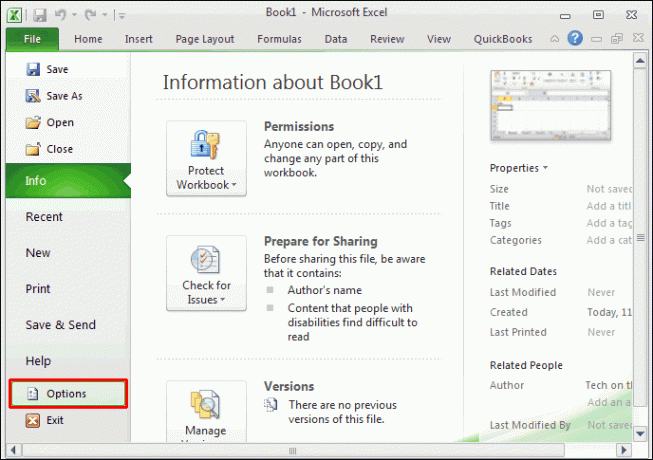
- Na ľavej strane okna „Možnosti programu Excel“ vyberte „Proofing“.
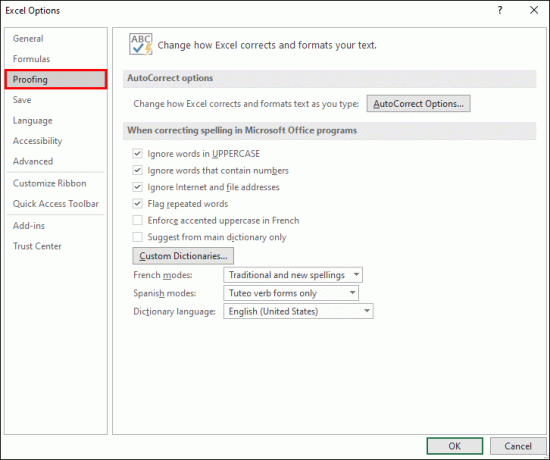
- Kliknite na tlačidlo „Možnosti automatických opráv…“.

- V dialógovom okne „Možnosti automatických opráv…“ sa zobrazí zoznam rôznych typov opráv, napr. „Nahradiť text počas písania“.
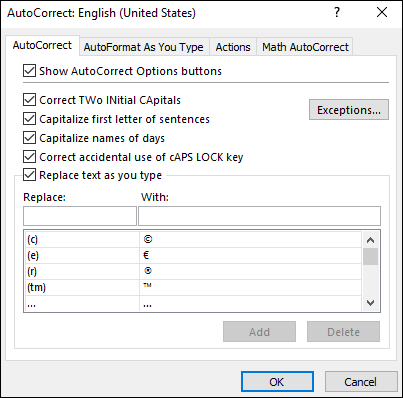
- V dialógovom okne „Možnosti automatických opráv…“ sa zobrazí zoznam rôznych typov opráv, napr. „Nahradiť text počas písania“.
- Kliknutím na políčko vedľa typu opravy ju povolíte. Ak chcete, môžete zaškrtnúť všetky políčka. Ak chcete zakázať typ opravy, zrušte začiarknutie políčok.

- Kliknite na „OK“ a potom znova na „OK“, aby ste uložili zmeny a zatvorili dialógové okná.

Ako povoliť alebo zakázať automatické opravy v Exceli na iPade
Ak chcete povoliť alebo zakázať možnosti automatických opráv pomocou iPadu, postupujte podľa nasledujúcich krokov:
- Otvorte „Nastavenia“ a vyberte „Všeobecné“

- Posuňte zobrazenie nadol a klepnite na „Klávesnica“

- Nájdite možnosť Automatická korekcia
- Prejdením prstom po tlačidle vedľa položky „Automatická korekcia“ ju vypnete

Ako povoliť alebo zakázať automatické opravy v Exceli na iPhone
Ak chcete povoliť alebo zakázať možnosti automatickej opravy Excelu, postupujte na svojom iPhone podľa týchto krokov:
- Otvorte „Nastavenia“ a vyberte „Všeobecné“

- Posuňte zobrazenie nadol a klepnite na „Klávesnica“

- Nájdite možnosť Automatická korekcia
- Prejdením prstom po tlačidle vedľa položky „Automatická korekcia“ ju vypnete.
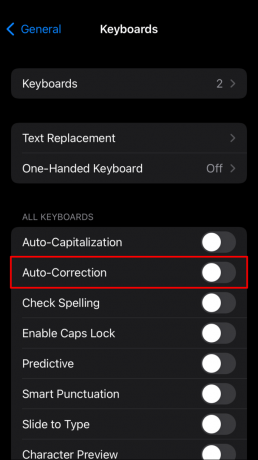
Ako povoliť alebo zakázať automatické opravy v Exceli v systéme Android
Ak chcete povoliť alebo zakázať funkciu automatických opráv programu Excel, postupujte podľa týchto krokov prostredníctvom zariadenia so systémom Android:
- Otvorte na svojom telefóne alebo tablete ponuku Nastavenia a vyberte Jazyky a vstup.

- Klepnite na položku Virtuálna klávesnica v časti Klávesnica a metódy vstupu.

- Vyberte položku Klávesnica Android.

- Vyberte položku Oprava textu.
- Posuňte prepínač vedľa položky Automatická korekcia.

Ako povoliť alebo zakázať automatické opravy v Exceli 365
Tu je postup, ako povoliť alebo zakázať možnosti automatickej opravy Excelu v Exceli 365:
- Prihláste sa do Microsoft Office 365.

- Otvorte aplikáciu „Excel“.
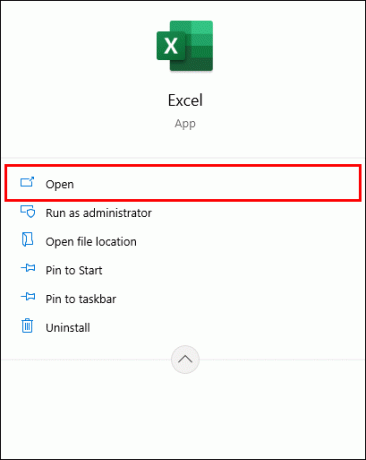
- Otvorte tabuľku, v ktorej pracujete.

- Vyberte „Súbor“ a potom „Možnosti“.

- Na ľavej strane dialógového okna „Možnosti programu Excel“ vyberte „Overovanie“.

- Vyberte „Možnosti automatických opráv…“.

- V dialógovom okne „Možnosti automatických opráv…“ sa zobrazí zoznam rôznych typov opráv, napr. „Nahradiť text počas písania“.
- Ak chcete opravu povoliť, začiarknite políčko vedľa typu opravy. Ak chcete, môžete zaškrtnúť všetky políčka. Potom zrušte začiarknutie políčok, aby ste zakázali opravu.
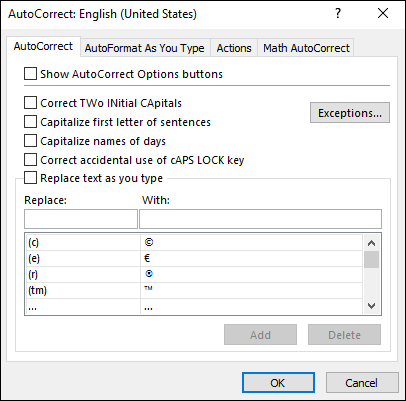
- Kliknite na „OK“ a potom znova na „OK“, aby ste uložili zmeny a zatvorili dialógové okná.
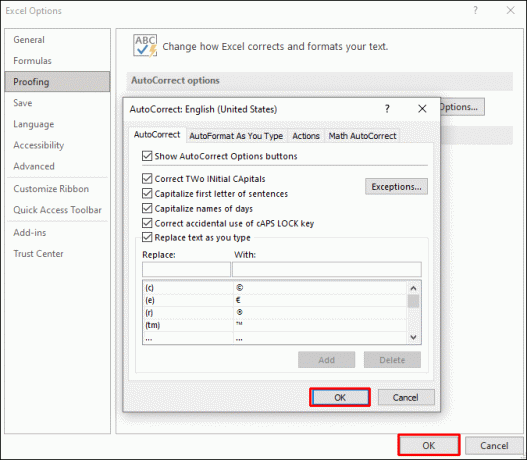
Ďalšie často kladené otázky
Ako pridám svoje vlastné slová do automatických opráv Excelu?
Tu je postup, ako pridať položku automatických opráv:
1. Otvorte "Excel" a tabuľku, v ktorej pracujete.
2. Vyberte „Súbor“ a potom „Možnosti“.
3. V dialógovom okne "Možnosti programu Excel" vyberte na ľavom paneli položku "Proofing".
4. Kliknite na tlačidlo „Možnosti automatických opráv…“.
5. Do poľa „Nahradiť“ zadajte text, ktorý chcete nahradiť, napr. „Amerika“.
6. Do poľa „S“ zadajte opravu, napr. „Amerika“.
7. Kliknite na „Pridať“ a potom na „OK“.
8. Ak chcete pridať ďalšie slová, postup zopakujte.
Excel automaticky opraví vaše chyby
Funkcia automatických opráv programu Excel pomáha udržiavať vaše údaje bez chýb tým, že opravuje bežne nesprávne napísané slová. Okrem toho má výber ďalších chýb, ktoré môžete naprogramovať na automatickú opravu, napríklad náhodné použitie caps lock. Kedykoľvek môžete do zoznamu pridať svoje vlastné slová a výnimky a rozhodnúť sa, ktoré typy opráv povolíte alebo zakážete.
Aké ďalšie funkcie Excelu považujete za užitočné na podporu zadávania údajov? Povedzte nám to v sekcii komentárov.




